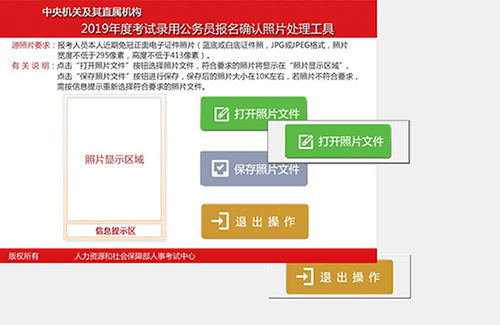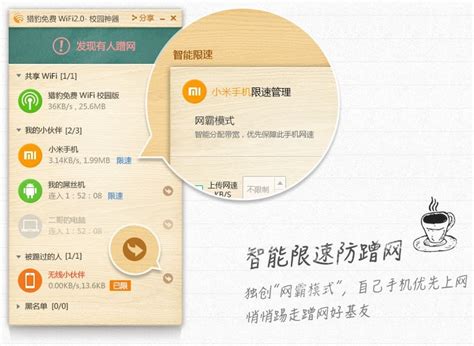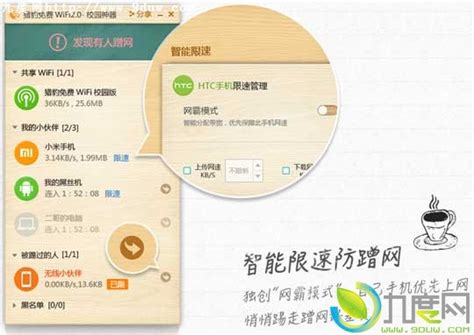校园必备!公务员考试照片处理神器手机版大分享

在校园里,公务员考试无疑是一个热门话题。无论是即将毕业的学长学姐,还是正在为未来规划的低年级同学,公务员这个“铁饭碗”都充满了吸引力。然而,在报名公务员考试的过程中,有一个小小的环节却常常让考生们感到头疼,那就是证件照的处理。一张符合要求的证件照不仅关系到报名能否顺利进行,更直接影响到考生的第一印象。因此,今天我将为大家分享几款手机版的公务员考试照片处理器,帮助大家轻松解决这个烦恼。

吉吉照小程序
首先为大家推荐的是支付宝上的“吉吉照”小程序。这款小程序不仅方便快捷,而且完全免费,非常适合在校的大学生使用。以下是详细的使用步骤:
1. 打开支付宝:首先,我们需要打开手机上的支付宝应用,并确保已经登录了自己的账号。
2. 搜索吉吉照:在支付宝的首页搜索栏中输入“吉吉照”,然后点击搜索按钮。
3. 进入小程序:在搜索结果中找到“吉吉照”小程序,并点击进入。
4. 选择考试类型:在小程序首页,我们可以看到各种证件照类型,选择“国考”或者“省考”等公务员考试相关的选项。
5. 拍摄或选择照片:接下来,我们可以选择直接拍摄照片,或者从相册中选择一张已有的照片。拍摄时,注意保持最佳拍照姿势,确保照片清晰、背景简洁。
6. 选择底色与换装:在照片编辑页面,我们可以选择需要的底色,如蓝色或白色。如果需要换装,可以点击相应的选项选择喜欢的衣服。
7. 下载证件照:完成编辑后,点击“下载证件照”按钮,将照片保存到手机中。
使用“吉吉照”小程序,你可以轻松制作出符合公务员考试要求的证件照,无需担心照片格式、尺寸或底色问题。
免费电子证件照小程序
支付宝上除了“吉吉照”外,还有另一款免费电子证件照小程序,也非常适合处理公务员考试证件照。以下是具体使用步骤:
1. 打开支付宝小程序:在手机支付宝应用中,找到并点击“小程序”选项。
2. 搜索免费电子证件照:在小程序搜索框中输入“免费电子证件照”,然后点击搜索。
3. 进入证件照页面:在搜索结果中找到“免费电子证件照”小程序,并点击进入。
4. 选择拍摄证件照:在小程序首页,点击“拍摄证件照”按钮。
5. 输入考试类型:在搜索框中输入“省考”或“国考”,然后点击搜索。
6. 拍摄或上传照片:根据需要,选择直接拍摄照片或从相册中上传照片。
7. 下载证件照:编辑完成后,点击“下载”按钮,将照片保存到手机中。
这款小程序同样提供了便捷的证件照处理功能,让你在校园内就能轻松搞定公务员考试的证件照。
美图秀秀
除了支付宝上的小程序,美图秀秀也是一款非常适合处理公务员考试证件照的手机应用。美图秀秀不仅功能强大,而且操作简单,以下是具体步骤:
1. 打开美图秀秀:在手机应用中找到并打开美图秀秀应用。
2. 进入证件照页面:在美图秀秀首页,点击右下角的“我”选项,然后选择“美图证件照”。
3. 选择考试类型:在证件照页面中,选择“公务员”选项,并选择相应的尺寸和底色。
4. 上传照片:点击“选择照片”按钮,从相册中选择一张已有的照片。
5. 自动制作:美图秀秀会自动识别并调整照片,使其符合公务员考试的要求。
6. 保存电子版:完成编辑后,点击“保存电子版”按钮,将照片保存到手机中。
使用美图秀秀,你可以轻松制作出符合要求的公务员考试证件照,而且它还提供了多种滤镜和美颜功能,让你的照片更加美观。
WPS Office
WPS Office是一款功能强大的手机办公软件,它不仅支持文档编辑和查看,还提供了证件照处理功能。以下是使用WPS Office处理公务员考试证件照的步骤:
1. 打开WPS Office:在手机应用中找到并打开WPS Office应用。
2. 进入应用页面:在WPS Office首页,点击页面下方的“应用”选项。
3. 选择证件照:在应用页面中,找到并点击“证件照”选项。
4. 选择分类:在证件照页面中,点击“分类”选项,然后选择“国考报名”。
5. 拍摄或上传照片:根据需要,选择直接拍摄照片或从相册中上传照片。
6. 编辑照片:在编辑页面中,你可以对照片进行裁剪、调整底色等操作,使其符合公务员考试的要求。
7. 保存照片:完成编辑后,点击保存按钮,
- 上一篇: 英雄联盟LOL:纳尔(迷失之牙)天赋加点与符文配置指南
- 下一篇: 贴吧发帖步骤指南
-
 揭秘:轻松抵达冒险岛枫之高校的路线指南,校园内部大分享!资讯攻略12-06
揭秘:轻松抵达冒险岛枫之高校的路线指南,校园内部大分享!资讯攻略12-06 -
 校园揭秘:永恒之塔魔族奥德高效采集技巧大分享资讯攻略11-02
校园揭秘:永恒之塔魔族奥德高效采集技巧大分享资讯攻略11-02 -
 校园揭秘:QQ炫舞八音盒卡点绝技大分享资讯攻略01-20
校园揭秘:QQ炫舞八音盒卡点绝技大分享资讯攻略01-20 -
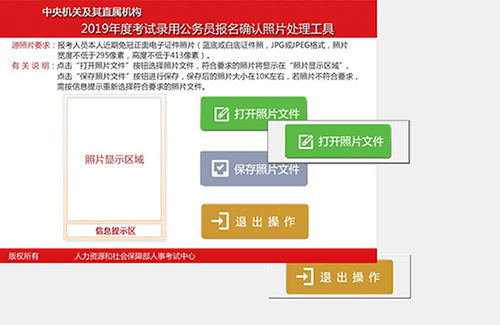 一键优化公务员证件照工具资讯攻略11-13
一键优化公务员证件照工具资讯攻略11-13 -
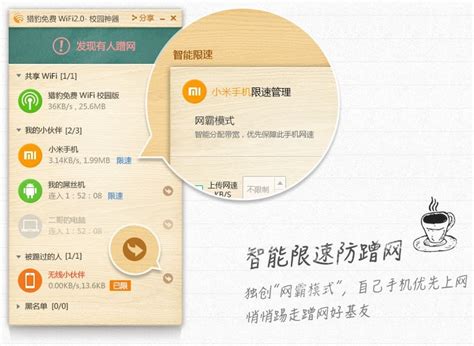 猎豹免费WiFi校园版使用教程资讯攻略11-29
猎豹免费WiFi校园版使用教程资讯攻略11-29 -
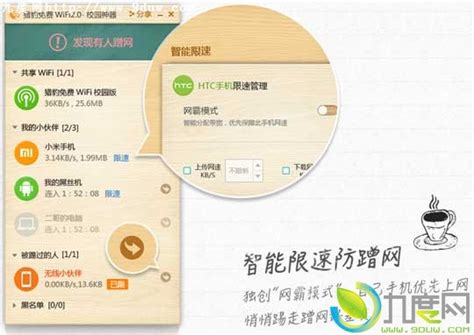 校园必备!猎豹WIFI:一键免费共享无线,上网无忧资讯攻略01-02
校园必备!猎豹WIFI:一键免费共享无线,上网无忧资讯攻略01-02